
Come cancellare definitivamente i contatti di WhatsApp da iPhone

Potresti aver saputo come aggiungere i contatti iPhone a WhatsApp, ma sai come eliminare i contatti WhatsApp da iPhone? A volte, potresti scoprire che alcuni contatti nel tuo elenco di contatti WhatsApp sono qualcuno che non conosci davvero o con cui non vuoi parlare. In questo caso, potresti voler eliminare i contatti di WhatsApp dal tuo iPhone per rendere il tuo WhatsApp più conciso. Tuttavia, come si eliminano definitivamente i contatti di WhatsApp da iPhone 14 Pro Max/14 Pro/14/13 Pro/13/12 Pro/12/11/X/8/7, ecc.?
1. Come eliminare i contatti di WhatsApp su iPhone
2. Come bloccare i contatti di WhatsApp su iPhone
3. Come cancellare definitivamente i contatti di WhatsApp su iPhone
Prima di tutto, chiariamo che i tuoi contatti WhatsApp provengono dalla tua rubrica o dall'elenco dei contatti sul tuo iPhone. Quindi, per eliminare i contatti di WhatsApp, segui le istruzioni seguenti:
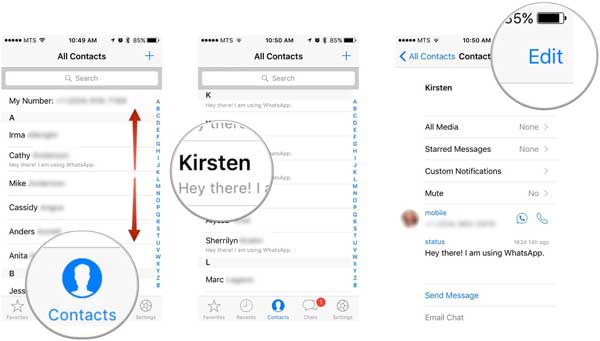
- Avvia l'app WhatsApp sul tuo iPhone;
- Tocca "Contatti" in basso;
- Tocca l'icona Nuovo contatto (+);
- Tocca l'opzione "Modifica" in alto;
- Tocca l'opzione "Elimina contatto" per rimuovere un contatto WhatsApp dal tuo iPhone.
I contatti vengono ancora visualizzati su WhatsApp dopo l'eliminazione su iPhone? Continua a leggere per conoscere altre soluzioni.
Vedi anche: Come ripristinare i messaggi e gli allegati di WhatsApp su iPhone?
Dopo aver rimosso i contatti di WhatsApp dall'elenco dei contatti di iPhone, alcuni utenti scoprono che i contatti eliminati vengono ancora visualizzati nell'elenco dei contatti di WhatsApp. In tal caso, prova ad aggiornare l'elenco dei contatti o ad accedere nuovamente a WhatsApp sul tuo iPhone per vedere se funziona. In caso contrario, segui le istruzioni come di seguito per bloccare i contatti di WhatsApp su iPhone.
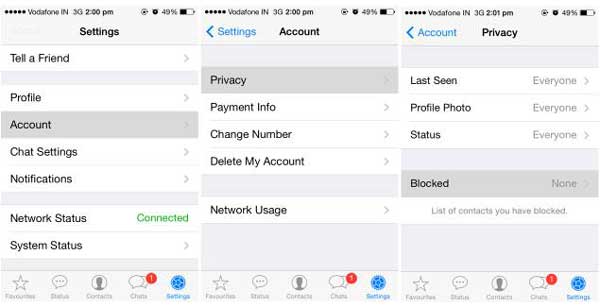
- Avvia l'app WhatsApp sul tuo iPhone;
- Tocca "Impostazioni" in basso su WhatsApp;
- Tocca "Account" > "Privacy" > "Bloccato" per andare avanti;
- Tocca il pulsante "Aggiungi nuovo" per selezionare i contatti indesiderati da bloccare.
Dopo aver bloccato i contatti su WhatsApp, ora dovresti rendere invisibili alcuni contatti dal tuo WhatsApp su iPhone.
Da non perdere: Come eseguire il backup del tuo dispositivo con iTunes o iCloud?
Poiché i contatti di WhatsApp provengono dall'elenco dei contatti di iPhone, quindi per cancellare definitivamente i contatti di WhatsApp su iPhone, è necessario eliminare definitivamente i contatti su iPhone. Per fare ciò, faresti meglio a fare affidamento sul professionale Contact Eraser for iOS - Coolmuster iOS Eraser, che ti consente di cancellare definitivamente i contatti di WhatsApp e i contatti indesiderati su iPhone. Oltre ai contatti, puoi anche eliminare definitivamente gli altri dati personali su iPhone/iPad/iPod, inclusi messaggi, allegati di messaggi, foto, cronologia delle chiamate, note, cronologia di Safari e così via.
Ecco come:
Passaggio 1. Scarica, installa ed esegui Contact Eraser for iOS programma sul tuo computer, quindi collega l'iPhone e il computer con un cavo USB. Questo programma rileverà automaticamente l'iPhone connesso.

Passaggio 2. Nell'interfaccia, seleziona la modalità "Cancella dati privati" per eliminare definitivamente i contatti di WhatsApp su iPhone.

Passaggio 3. Quindi fai clic sulla scheda "Contatti" nel pannello di sinistra per visualizzare in anteprima i dettagli. Durante l'anteprima, seleziona i contatti indesiderati da rimuovere da WhatsApp, quindi fai clic su "Cancella ora" e digita "elimina" nella finestra pop-up per confermare la tua azione.

Dopo un po', i contatti selezionati verranno rimossi da WhatsApp e iPhone in modo permanente. Così facile, vero?
Per la rimozione permanente dei contatti WhatsApp dal tuo iPhone, puoi fare affidamento su Coolmuster iOS Eraser. Scarica e avvia il programma e utilizzalo per eliminare facilmente i tuoi contatti WhatsApp.
Articoli Correlati:
Elimina facilmente i messaggi di Whatsapp su iPhone
Come cancellare documenti e dati di WhatsApp su iPhone?
Come eseguire facilmente il backup dei video delle foto di WhatsApp su iPhone?
Le 7 migliori soluzioni per correggere le foto di iCloud bloccate all'1%
iPhone bloccato sulla schermata di ripristino? 6 semplici metodi qui





